Se você está buscando uma maneira prática e econômica de acessar os melhores aplicativos da Microsoft, como Word, Excel e PowerPoint, além de 1TB de armazenamento no OneDrive, o Microsoft 365 Family é a solução perfeita. Mas como comprar, ativar e compartilhar essa assinatura da forma mais inteligente? Neste artigo, vamos explorar tudo o que você precisa saber para aproveitar ao máximo essa ferramenta indispensável. Confira o passo a passo detalhado e as melhores dicas para economizar!
E para você que quer saber mais sobre o Microsoft 365 Family, segue o vídeo completo diretamente do canal Gfbox 👇:
O que é o Microsoft 365 Family?
O Microsoft 365 Family é um plano de assinatura que oferece acesso aos aplicativos mais populares da Microsoft, incluindo Word, Excel, PowerPoint e Outlook como dito anteriormente. Além disso, cada usuário recebe 1TB de armazenamento no OneDrive, ideal para guardar documentos, fotos e vídeos com segurança.
O plano se destaca por permitir que até seis pessoas compartilhem a assinatura, cada uma com suas próprias contas e configurações. Isso torna o Microsoft 365 Family perfeito para famílias, amigos ou pequenos grupos que desejam dividir custos e maximizar os benefícios.
Vantagens de Comprar a Licença Física
Embora o Microsoft 365 também esteja disponível na versão digital, optar pela licença física traz algumas vantagens exclusivas:
- Economia: Muitas vezes, é mais barato comprá-lo em lojas como Amazon, Kalunga ou Magazine Luiza do que adquirir diretamente da Microsoft.
- Segurança: Licenças físicas vêm com um código de ativação única, garantindo a autenticidade do produto.
- Renovação flexível: Ao comprar uma nova licença a cada ano, você pode aproveitar promoções e evitar o custo elevado da renovação automática.
Passo a Passo para Comprar e Ativar o Microsoft 365 Family
1. Escolha onde comprar sua licença
Procure por lojas confiáveis que vendam licenças oficiais. Entre as mais recomendadas estão:
- Amazon: Com preços competitivos e entregas rápidas.
- Kalunga: Ideal para quem prefere compras em lojas físicas.
- Magazine Luiza: Opção para compras online ou presenciais.
E para ajudar na sua procura, o link do Microsoft 365 Family vai estar aqui caso deseje comprar online (Site seguro e confiável 🤙🏽)
2. Verifique a embalagem
Ao receber a licença física, confira se o selo de autenticidade da Microsoft está presente. Dentro da embalagem, você encontrará um cartão com a chave de ativação e as instruções para ativação.

3. Acesse o site de ativação
No navegador, insira o endereço microsoft365.com/setup. Faça login com sua conta Microsoft. Caso não tenha uma conta, crie uma gratuitamente.
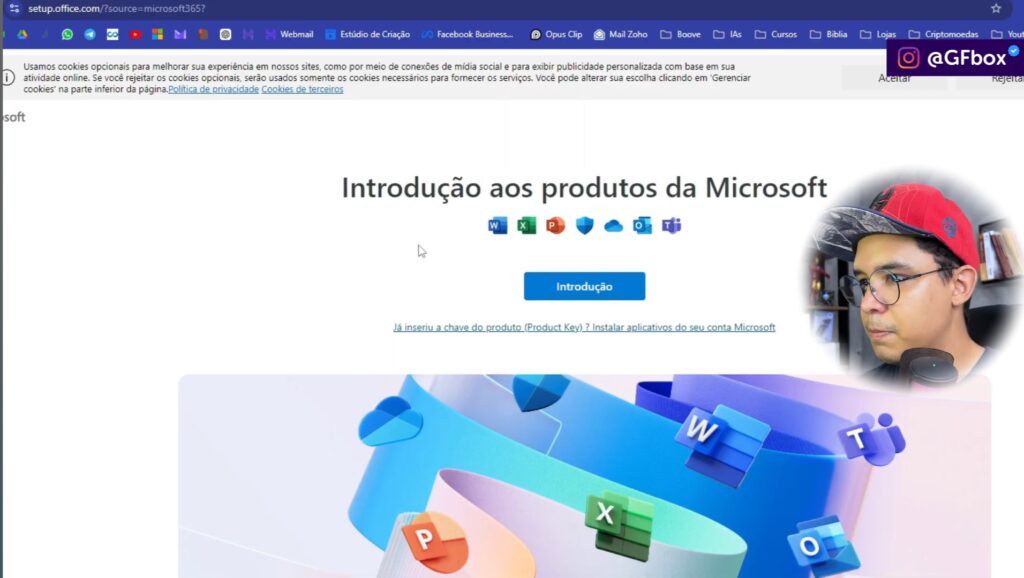
4. Insira o código do produto
Digite a chave de 25 caracteres encontrada no cartão e siga as etapas na tela. Se você desejar ativar a renovação automática, fique a vontade, mas não é muito recomendável fazer isso (opcional).
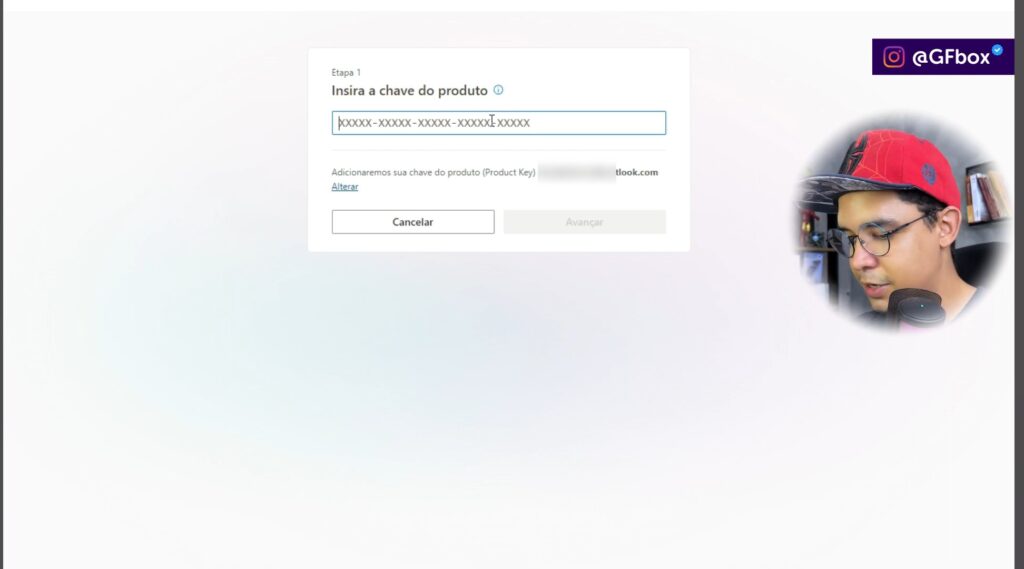
5. Instale os aplicativos
Após ativar sua assinatura, baixe o instalador na opção “Obter Instalador” e siga as instruções para instalar o pacote Microsoft 365 em seus dispositivos.
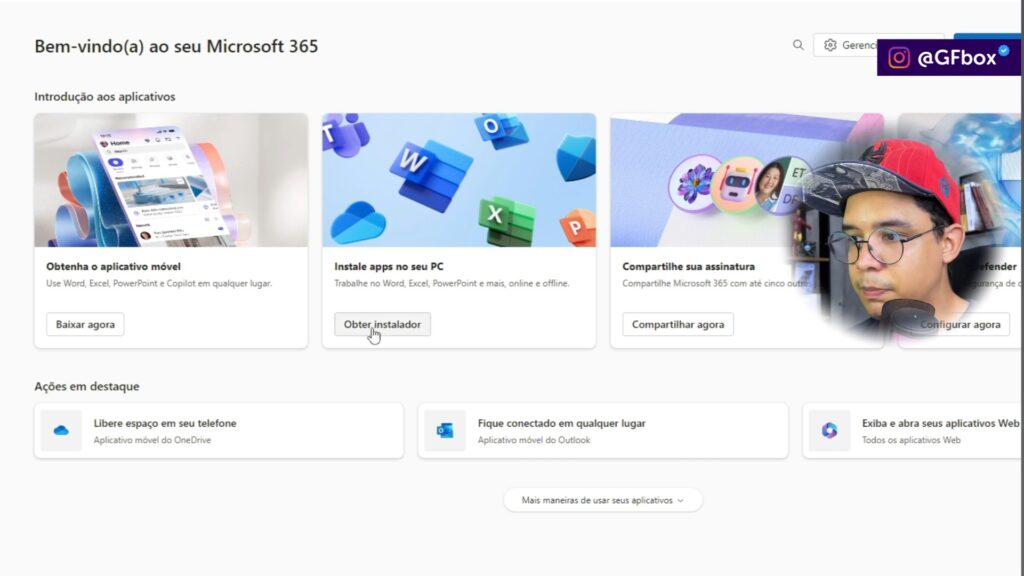
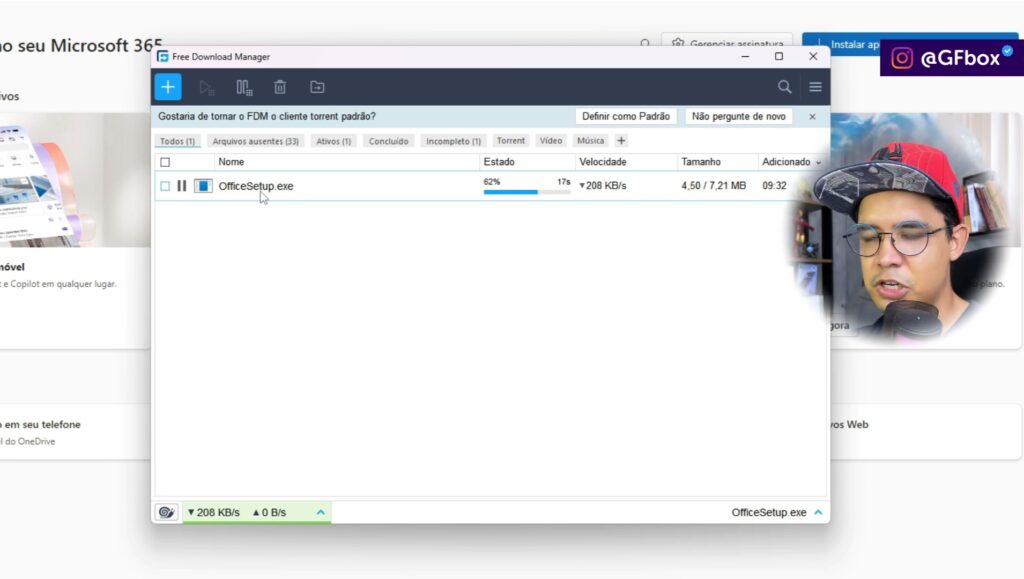
Como Compartilhar o Microsoft 365 Family
Uma das maiores vantagens do Microsoft 365 Family é a possibilidade de compartilhar a assinatura com até cinco pessoas. Para isso, siga estes passos:
- Acesse account.microsoft.com e faça login com sua conta.
- Vá em “Compartilhar assinatura”.
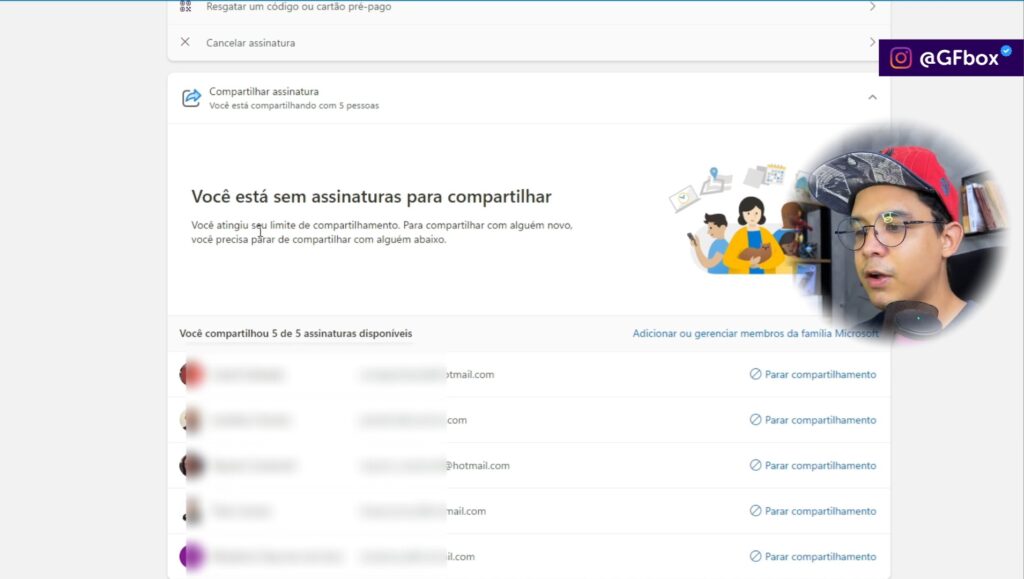
- Clique na opção “Adicionar um membro da família” e depois insira os endereços de e-mail das pessoas com quem deseja compartilhar.
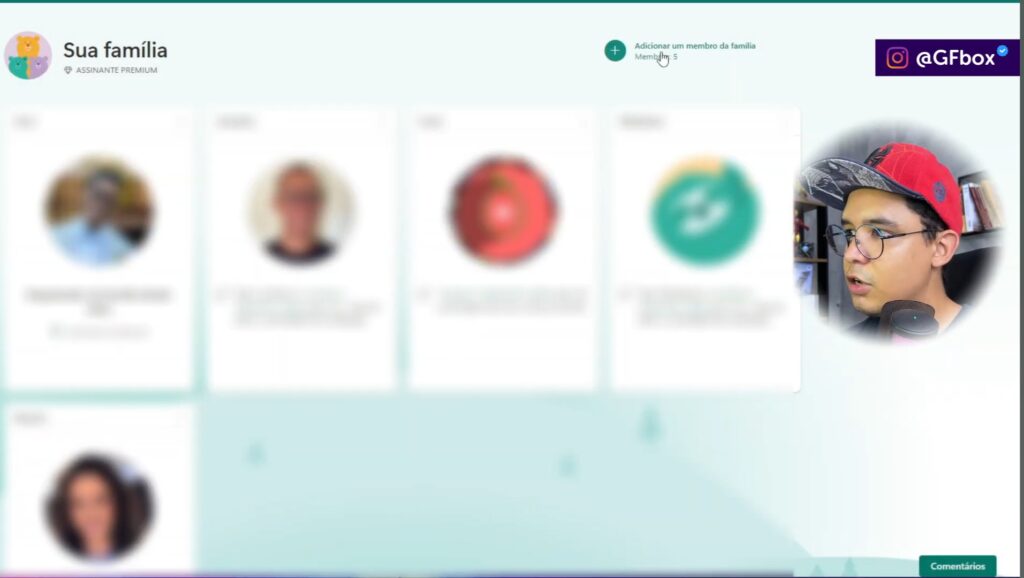
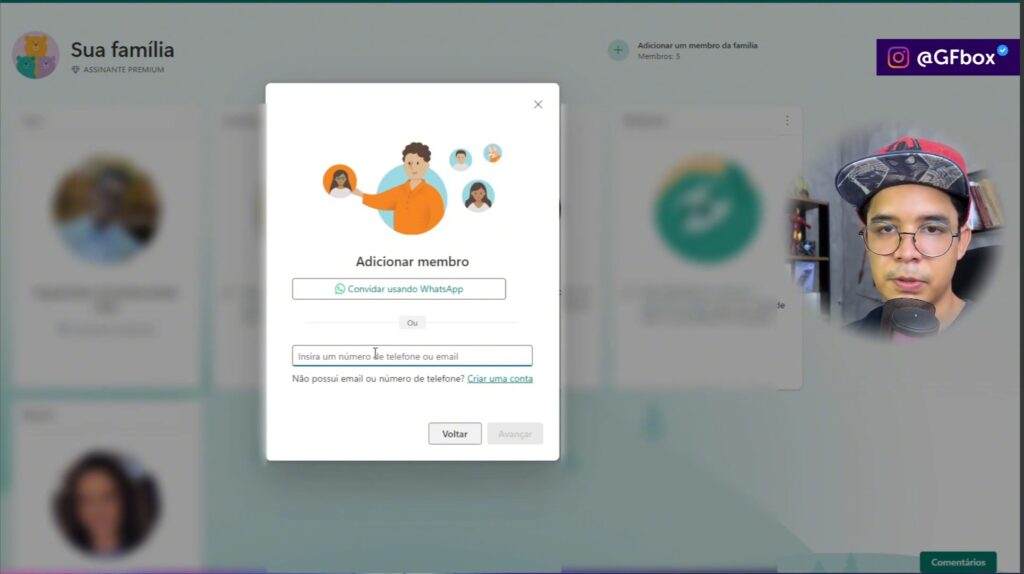
- Cada pessoa receberá um convite para acessar o serviço com suas próprias contas e 1TB de armazenamento.
Dica: Certifique-se de compartilhar apenas com pessoas de confiança para evitar problemas com o uso da assinatura.
Dicas para Economizar ao Comprar o Microsoft 365 Family
- Compare preços regularmente: Utilize ferramentas como Zoom ou Buscapé para encontrar as melhores ofertas.
- Aproveite promoções sazonais: Datas como Black Friday e Cyber Monday costumam oferecer descontos significativos.
- Evite a renovação automática: Em vez de renovar diretamente no site da Microsoft, compre uma nova licença física para garantir um preço mais baixo.
- Divida os custos: Compartilhe a assinatura com amigos ou familiares para reduzir o custo por pessoa.
Conclusão
O Microsoft 365 Family é uma solução prática e econômica para quem busca produtividade, organização e armazenamento seguro. Adquirir a licença física é uma excelente maneira de economizar e aproveitar todos os benefícios da plataforma. Com este guia, tenho certeza que você já está pronto para comprar, ativar e compartilhar sua assinatura de forma simples e eficiente. Aproveite ao máximo o Microsoft 365 Family e compartilhe este artigo com quem também pode se beneficiar desse plano incrível juntamente com você!
Vamos ficando por aqui, obrigado por chegar até aqui, nos vemos no próximo artigo ou vídeo lá no canal Gfbox! Tamo Junto 🤙🏽
FAQ
1. O que acontece quando minha assinatura expira?
Você perde o acesso aos aplicativos premium e ao OneDrive, mas os arquivos armazenados ficam disponíveis para download por 30 dias.
2. Posso usar a assinatura em dispositivos diferentes?
Sim, cada conta pode ser usada em até cinco dispositivos simultaneamente, incluindo PCs, Macs, tablets e smartphones.
3. Os dados no OneDrive são compartilhados?
Não. Cada pessoa tem seu próprio espaço de armazenamento de 1TB, totalmente separado.
4. Como posso verificar se minha licença é genuína?
Compre sempre de lojas confiáveis e verifique o selo de autenticidade na embalagem.

